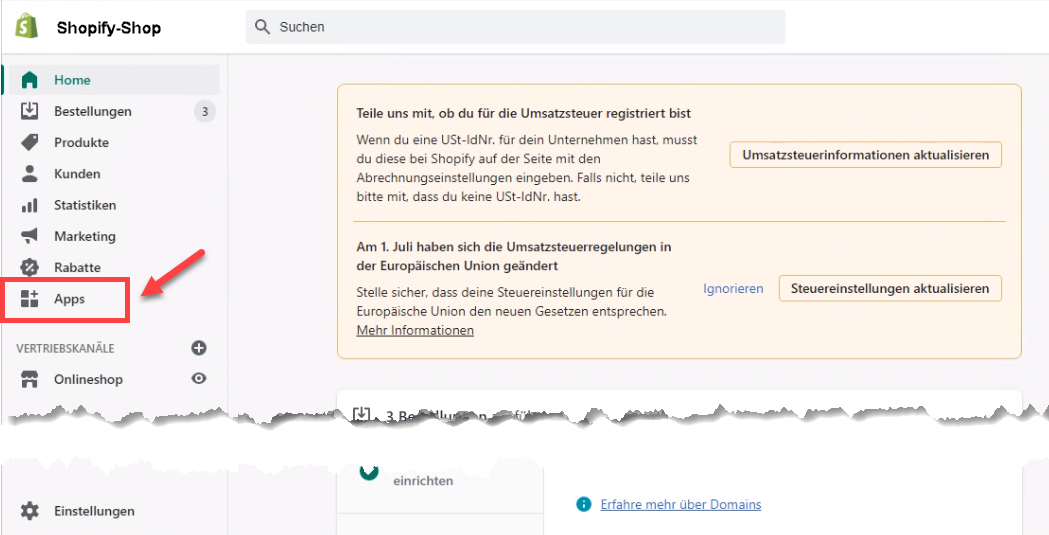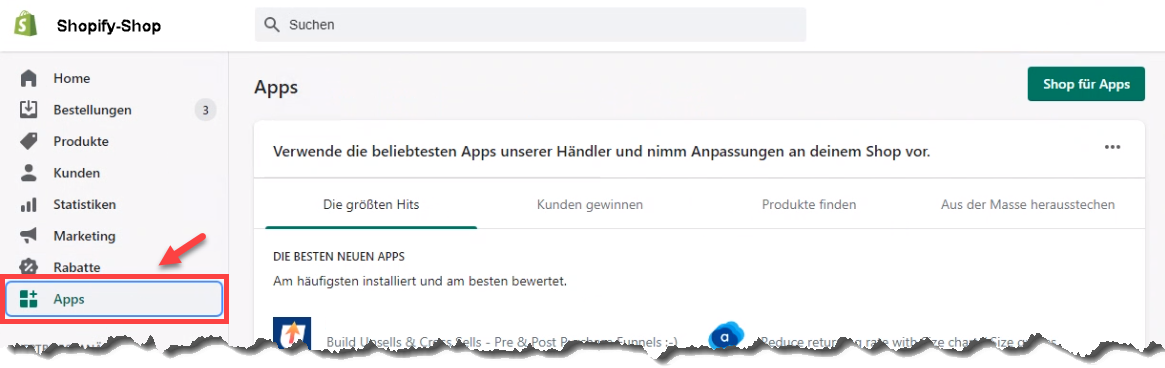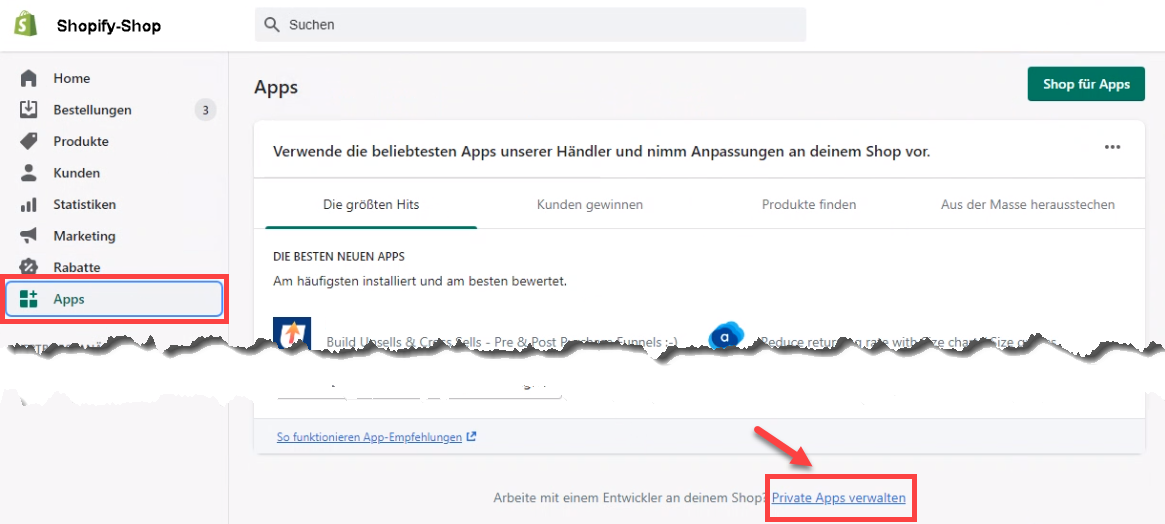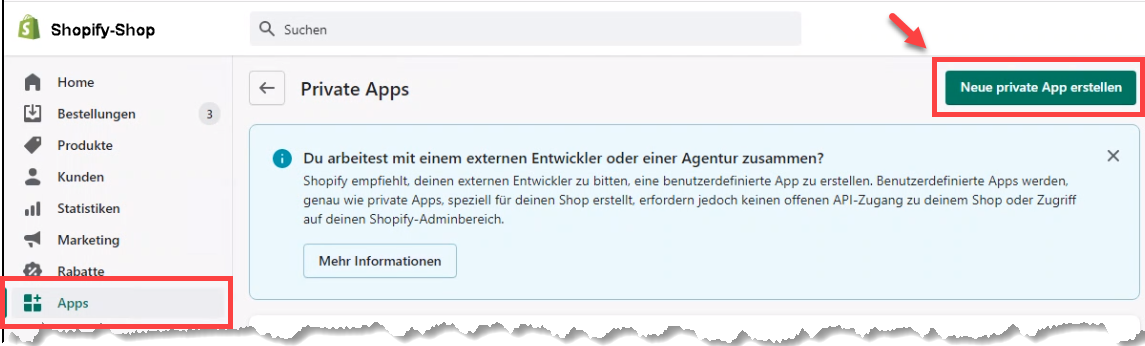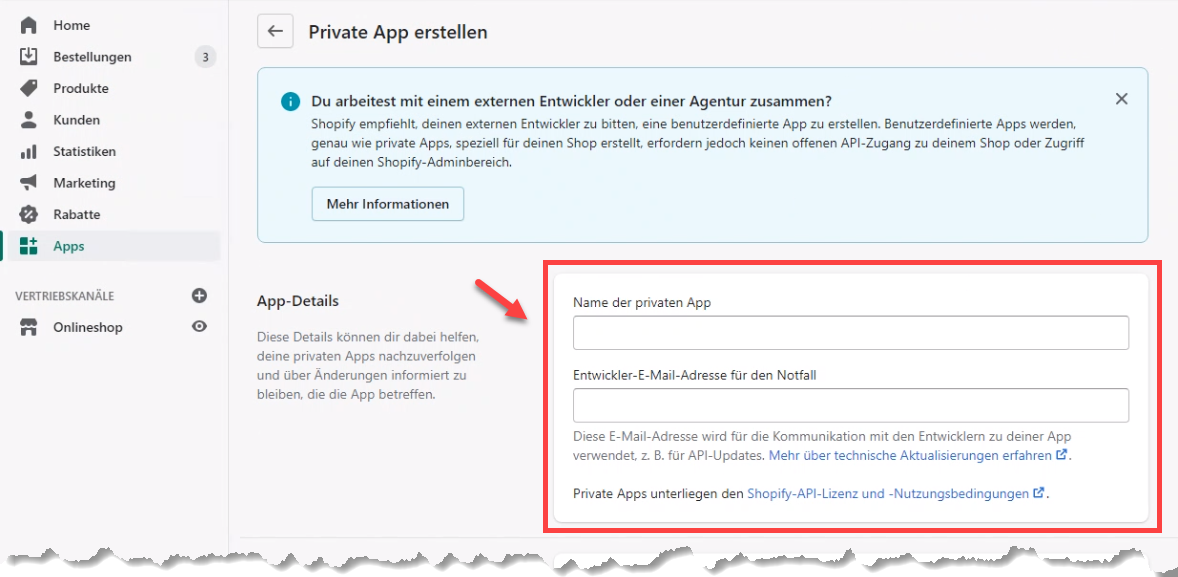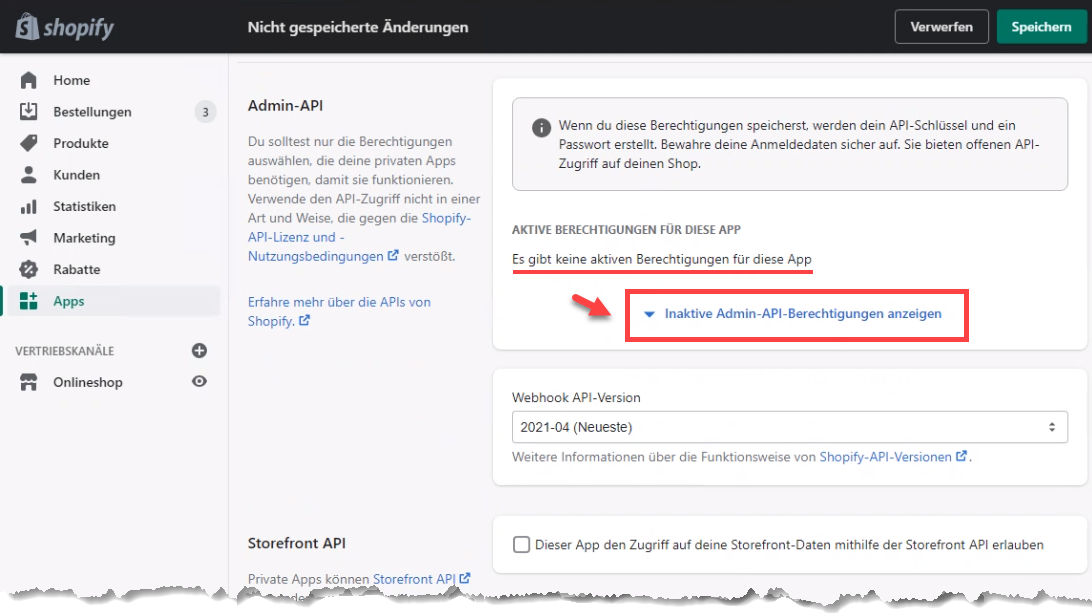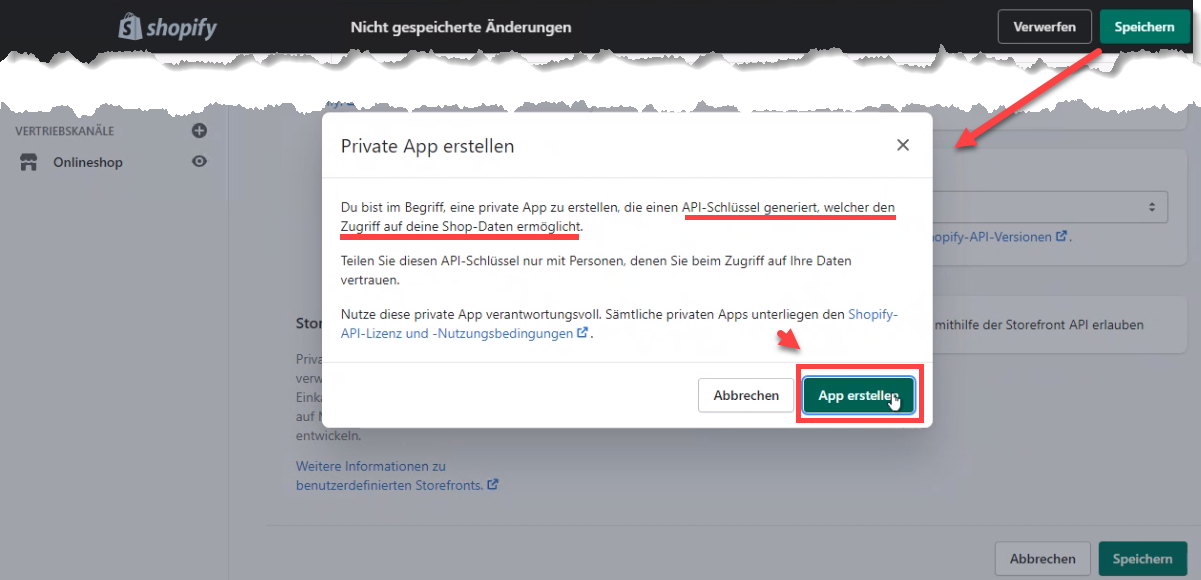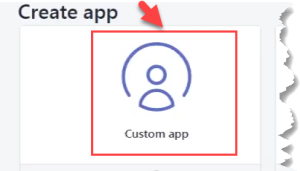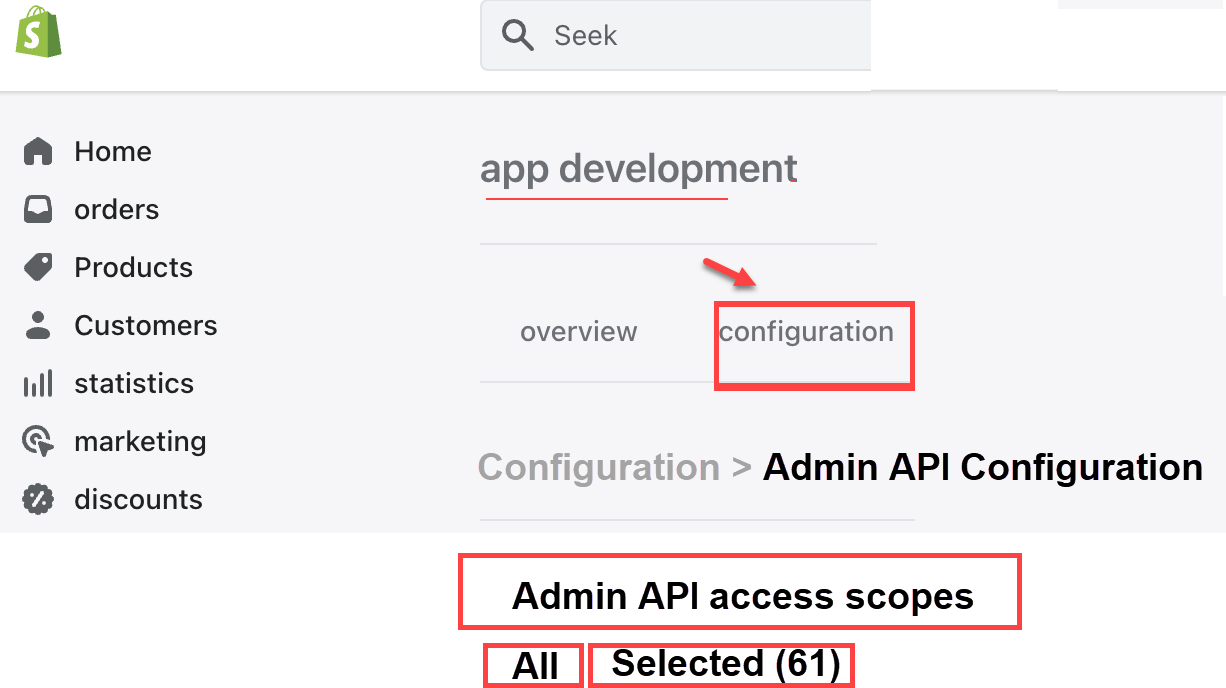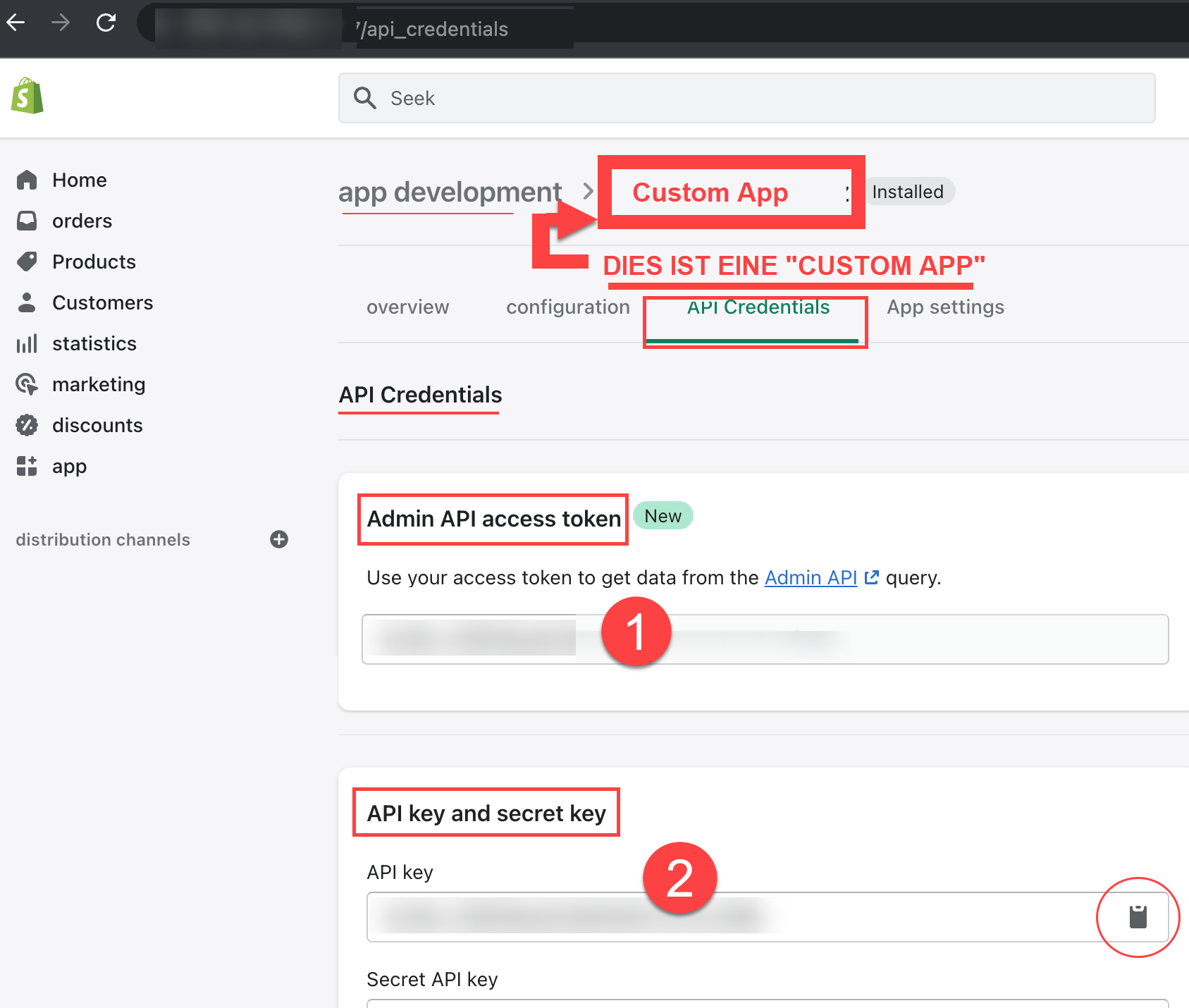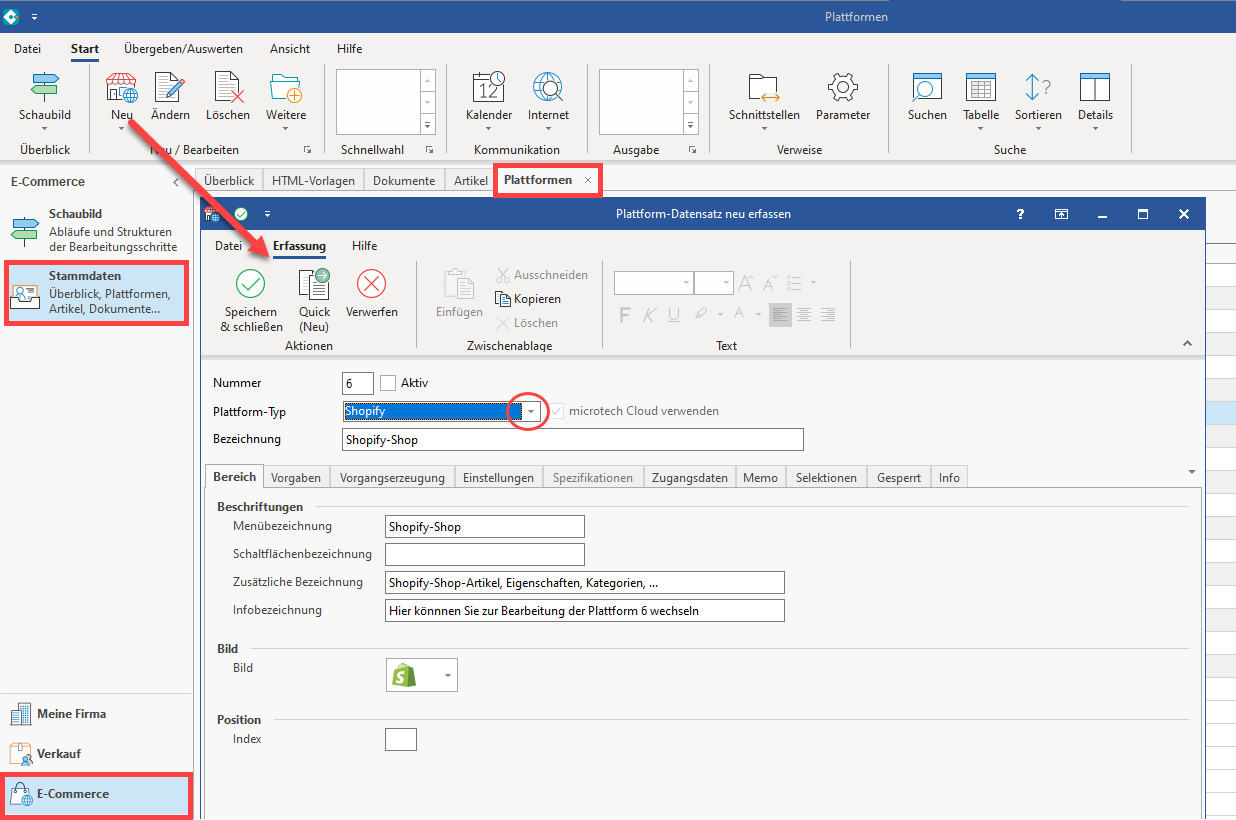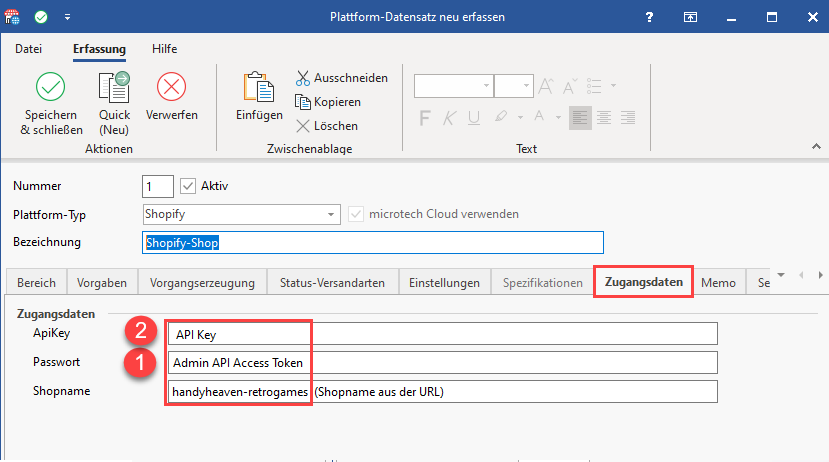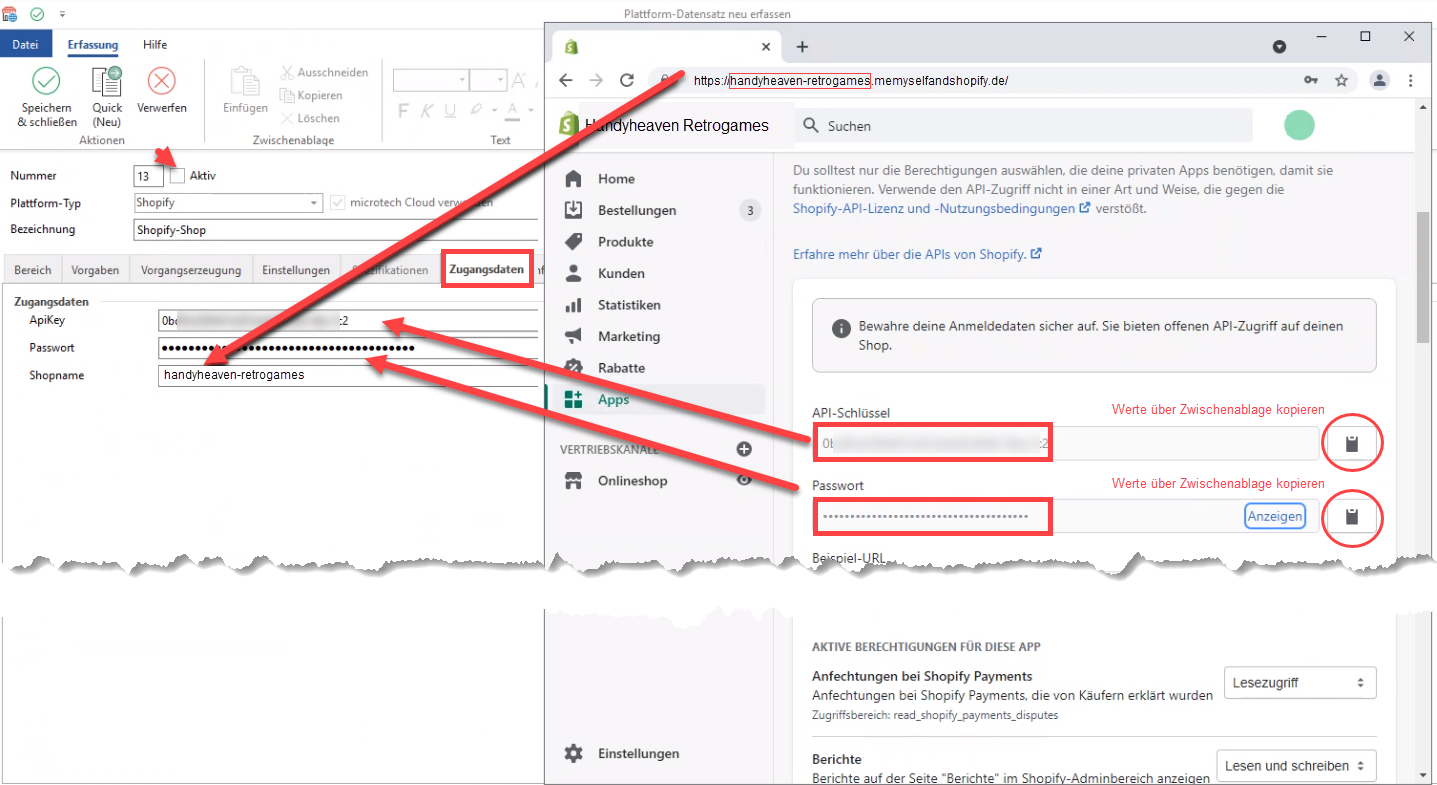...
Installieren Sie Shopify auf einem Server. Überlegen Sie dazu bitte im Vorfeld, wie das Hosting des Online-Shops vonstatten gehen soll. Für das Zusammenspiel von büro+ mit Shopify werden Sicherheitsmerkmale der der API des Shops benötigt (genauere Informationen finden Sie in dieser Dokumentation).
...
"Custom App" erstellen und einrichten
Melden Sie sich im Shopify Backend an und wechseln Sie auf der linken Navigationsseite auf: "Apps".
Wählen Aktivieren Sie am Fuß der Seite den Link: "Private Apps verwalten".
Es öffnet sich die Konfigurationsseite für "Private Apps". Wählen Sie nun die Schaltfläche: "Neue private App erstellen".
Einstellungen in den "App-Details"
In der Konfiguration zu "Private App erstellen" vergeben Sie nun die folgenden Informationen:
- Name der privaten App (an dieser Stelle ist ein Name zu vergeben, z. B.: microtech büro+)
- Entwickler-E-Mail-Adresse für den Notfall
Admin-API
Für die anzulegende API sind unter dem Punkt "Aktive Berechtigungen für diese App" für die einzelnen Zugriffsberechtigungen Auswahlen zu treffen, damit der API-Zugang gespeichert werden kann. Räumen Sie microtech büro+ als zugreifende App die notwendigen Rechte ein.
Für die verschiedenen Punkte stehen teils folgende Werte zur Auswahl:
- Lesen und schreiben
- Lesezugriff
- Kein Zugriff
Private App erstellen
Sind alle Einstellungen getroffen und die benötigten Rechte für die Applikation vergeben, speichern Sie die Angaben über die Schaltfläche: SPEICHERN. Ein Dialog bittet Sie nun zu bestätigen, dass eine neue private App erstellt werden darf. Bestätigen Sie die grüne Schaltfläche: APP ERSTELLEN.
im Bereich der Apps das "Custom App Development". Daraufhin können Sie eine "Custom App" im Admin-Bereich Ihres Shopify-Accounts erstellen:
- Konfigurieren die zugelassenen Berechtigungen der "Custom App" und gewähren Sie dieser die notwendigen Zugriffsrechte, die diese für den Shop benötigt, damit die benötigten Sicherheitsmerkmale erzeugt werden
- Durch die Anlage einer "Custom App", erhalten Sie Sicherheitsmerkmale, mit denen büro+ auf die API-Schnittstelle von Shopify zugreifen kann.
- Vergeben Sie einen Namen für die "Custom App"
- Legen Sie fest, wer als "App-Entwickler" eingetragen werden soll (dies kann beispielsweise der Shop-Besitzer oder auch Mitarbeitende mit Entwickler-Rechten sein)
- Schließen Sie über die Schaltfläche "Create App" die Neuanlage ab.
- Wechseln Sie nun auf das Register: "Configuration" - an dieser Stelle vergeben Sie die benötigten Zugriffsrechte zur API
| Info | ||
|---|---|---|
| ||
Weitere Informationen zum Anlegen einer "Custom App": https://help.shopify.com/en/manual/apps/custom-apps (Externer Link in englischer Sprache) |
Mapping der "Custom App" zu büro+
Wechseln Sie nun auf das Register: "API Credentials". Wurden alle notwendigen Berechtigungen erteilt, erhalten Sie an dieser Stelle die notwendigen Sicherheitsmerkmale für den API-Zugriff durch büro+.
Notieren Sie sich die Sicherheitsmerkmale. Sie bekommen nun Ihre geheimen Sicherheitsmerkmale angezeigt. Notieren Sie sich die Sicherheitsmerkmale, die Ihnen die API von Shopify zur Verfügung gestellt wird. Kopieren Sie diese Merkmale auch ggf. über das Zwischenablage-Symbol und bewahren Sie diese an einem sicheren, nur für Befugte erreichbaren Platz auf.
| Note | ||
|---|---|---|
| ||
Für den nächsten Schritt behalten Sie bitte das Fenster mit den Anmeldedaten im Browser geöffnet und öffnen Sie parallel microtech büro+, um die Zugangsdaten in der Software zu erfassen. |
3. Plattform "Shopify" in büro+ anlegen und Sicherheitsmerkmale eintragen
Navigieren Sie in den Bereich: E-COMMERCE - STAMMDATEN - Register: PLATTFORMEN - und erstellen Sie über die Schaltfläche: NEU einen Plattform-Datensatz.
Als Plattform-Typ ist "Shopify" zu wählen.
Wechseln Führen Sie nun auf das Register: ZUGANGSDATEN.
Zugangsdaten einpflegen
Das Shopsystem / der Markplatz erfordert zu Beginn eine kurze Ersteinrichtung mit Ihren persönlichen Zugangsdaten. An dieser Stelle sind folgende Daten zum Shopsystem zu hinterlegen:
- ApiKey: Kopieren Sie Ihre Zugangsdaten aus dem Shop und fügen diese in das passende Feld in büro+ (Register: ZUGANGSDATEN) ein
- Passwort: Kopieren Sie Ihre Zugangsdaten aus dem Shop und fügen diese in das passende Feld in büro+ (Register: ZUGANGSDATEN) ein
- Shopname: Den Shopnamen können Sie direkt aus der Adresszeile Ihres Shops übernehmen
Positionieren Sie nun die Fenster des Browsers und microtech büro+ nebeneinander und übernehmen Sie die geforderten Sicherheitsmerkmale direkt aus dem Shop, wie im untenstehenden Bild angegeben. Das Zwischenablage-Tool im Backend des Shopify-Shops erlaubt Ihnen das einfache Kopieren. Füllen Sie nun Feld für Feld auf dem Register: ZUGANGSDATEN.
das Mapping der Sicherheitsmerkmale nach folgendem Muster durch:
| API Sicherheitsmerkmale aus der "Custom App" | Zugangsdaten-Felder in büro+ |
|---|---|
| Admin API Access Token | Password |
| API Key | API Key |
Als Shopname kopieren Sie die Subdomain der zugehörigen URL.
Nachdem Sie die Sicherheitsmerkmale in büro+ eingegeben haben, schalten Sie die Plattform über das Kennzeichen: AKTIV ein und verlassen Sie das Fenster mittels "Speichern & schließen".
...